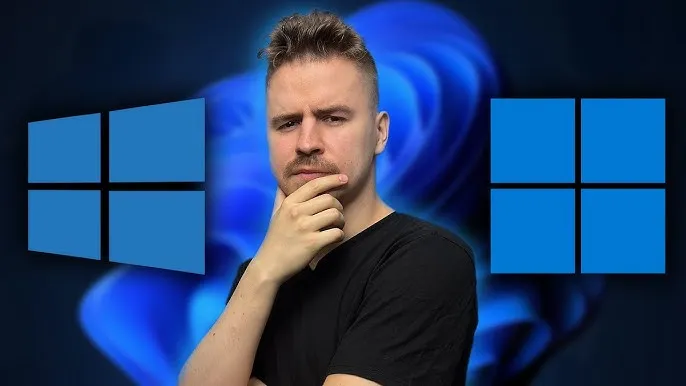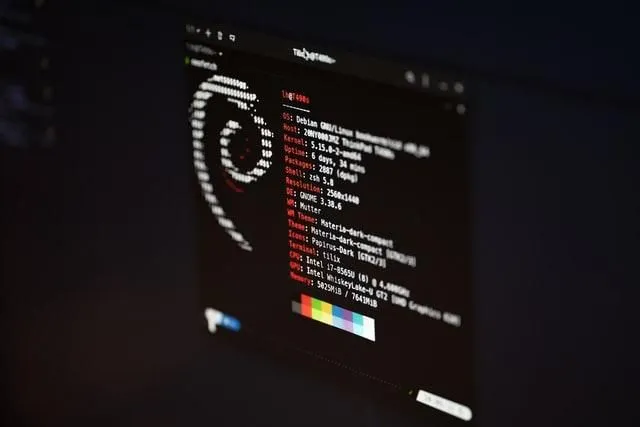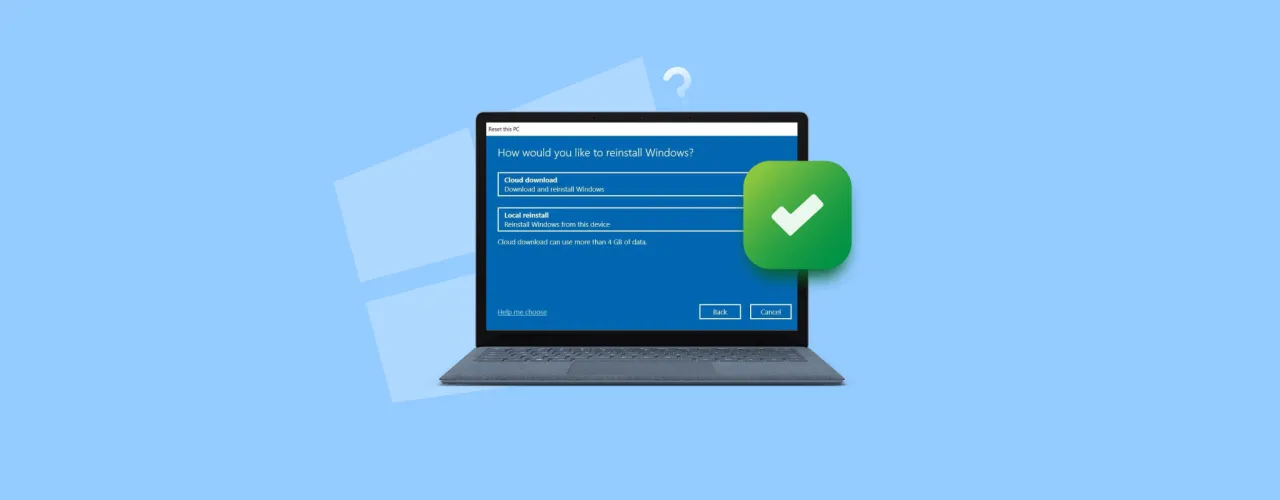Udostępnianie internetu z telefonu na komputer z systemem Windows 10 może być prostym procesem, jeśli wiesz, jak to zrobić. Wykorzystując funkcję hotspotu mobilnego, możesz łatwo zamienić swój telefon w punkt dostępowy Wi-Fi, co umożliwi połączenie z komputerem. Dzięki temu będziesz mógł korzystać z mobilnego internetu na swoim urządzeniu stacjonarnym, co jest szczególnie przydatne w sytuacjach, gdy nie masz dostępu do tradycyjnego połączenia internetowego.
W artykule przedstawimy krok po kroku, jak włączyć hotspot mobilny, a także jak połączyć komputer z telefonem przez Wi-Fi lub Bluetooth. Dodatkowo omówimy, jakie problemy mogą wystąpić podczas tego procesu i jak je rozwiązać, aby zapewnić płynne udostępnianie internetu.
Kluczowe wnioski:
- Hotspot mobilny można łatwo włączyć w ustawieniach telefonu, co pozwala na udostępnianie internetu przez Wi-Fi.
- Połączenie komputera z telefonem wymaga wybrania odpowiedniej sieci Wi-Fi i wprowadzenia hasła.
- Alternatywnie, internet można udostępnić przez Bluetooth, co również wymaga parowania urządzeń.
- W przypadku problemów z połączeniem, istnieją konkretne kroki, które można podjąć, aby je rozwiązać.
- Porównanie metod udostępniania internetu pomoże w wyborze najbardziej odpowiedniej opcji dla użytkownika.
Jak włączyć hotspot mobilny w telefonie dla Windows 10
Włączenie hotspotu mobilnego w telefonie to kluczowy krok, aby udostępnić internet z telefonu na komputer z systemem Windows 10. Dzięki tej funkcji Twój telefon staje się punktem dostępowym Wi-Fi, co pozwala na korzystanie z mobilnego internetu na innych urządzeniach. Warto wiedzieć, że proces ten może się różnić w zależności od producenta telefonu, dlatego ważne jest, aby znać odpowiednie ustawienia dla swojego modelu.W większości przypadków wystarczy przejść do ustawień telefonu, znaleźć opcję „Hotspot mobilny” lub „Hotspot osobisty” i włączyć ją. Po aktywacji hotspotu, Twój telefon będzie mógł udostępnić połączenie internetowe, które można wykorzystać na komputerze. W dalszej części artykułu przedstawimy szczegółowe instrukcje dla najpopularniejszych modeli telefonów, aby ułatwić Ci ten proces.
Ustawienia hotspotu mobilnego w różnych modelach telefonów
Aby włączyć hotspot mobilny, różne marki telefonów mogą mieć nieco inne ustawienia. Na przykład, w telefonach Samsung należy przejść do „Ustawienia”, następnie do „Połączenia” i wybrać „Hotspot mobilny i tethering”. W telefonach Huawei można to zrobić wchodząc w „Ustawienia”, a potem „Bezprzewodowe i sieci” i wybierając „Hotspot mobilny”. Z kolei w telefonach Xiaomi wystarczy otworzyć „Ustawienia”, przejść do „Połączenia” i znaleźć opcję „Hotspot mobilny”.
- Samsung: Ustawienia > Połączenia > Hotspot mobilny i tethering
- Huawei: Ustawienia > Bezprzewodowe i sieci > Hotspot mobilny
- Xiaomi: Ustawienia > Połączenia > Hotspot mobilny
| Marka telefonu | Ścieżka do ustawień hotspotu |
| Samsung | Ustawienia > Połączenia > Hotspot mobilny i tethering |
| Huawei | Ustawienia > Bezprzewodowe i sieci > Hotspot mobilny |
| Xiaomi | Ustawienia > Połączenia > Hotspot mobilny |
Jak skonfigurować hotspot mobilny krok po kroku
Aby skonfigurować hotspot mobilny, zacznij od przejścia do ustawień swojego telefonu. Wybierz opcję „Hotspot mobilny” lub „Hotspot osobisty”, a następnie włącz tę funkcję. Następnie będziesz mógł ustawić nazwę sieci (SSID), która będzie widoczna dla innych urządzeń. Warto, aby nazwa była łatwa do zapamiętania, ale jednocześnie unikalna, aby uniknąć pomyłek z innymi sieciami w okolicy.
Po ustawieniu nazwy, przejdź do sekcji, gdzie możesz ustawić hasło do swojego hotspotu. Upewnij się, że jest ono silne i składa się z co najmniej 8 znaków, zawierających litery, cyfry oraz znaki specjalne. Dzięki temu zabezpieczysz swoje połączenie przed nieautoryzowanym dostępem. Po zakończeniu konfiguracji, zapisz zmiany i włącz hotspot.
Wybór odpowiedniej sieci Wi-Fi i wprowadzenie hasła
Aby połączyć komputer z telefonem, pierwszym krokiem jest wybranie odpowiedniej sieci Wi-Fi. Po włączeniu hotspotu mobilnego na telefonie, komputer powinien zidentyfikować nową sieć. Przejdź do ustawień sieci na swoim komputerze z systemem Windows 10, klikając ikonę Wi-Fi w prawym dolnym rogu ekranu. Z listy dostępnych sieci wybierz nazwę sieci, którą utworzył Twój telefon, a następnie kliknij „Połącz”.
Gdy wybierzesz sieć, system poprosi Cię o wprowadzenie hasła. Upewnij się, że wpisujesz je poprawnie, ponieważ jest to kluczowy krok do nawiązania połączenia. Po poprawnym wprowadzeniu hasła komputer powinien połączyć się z hotspotem mobilnym, co umożliwi korzystanie z internetu na komputerze. Jeśli wszystko przebiegło pomyślnie, będziesz mógł cieszyć się mobilnym internetem na swoim laptopie lub komputerze stacjonarnym.
Rozwiązywanie problemów z połączeniem Wi-Fi
Podczas próby połączenia z hotspotem mobilnym mogą wystąpić różne problemy. Jednym z najczęstszych jest sytuacja, gdy komputer nie widzi sieci stworzonej przez telefon. W takim przypadku upewnij się, że hotspot jest włączony i że telefon jest w zasięgu. Czasami pomocne może być również ponowne uruchomienie zarówno telefonu, jak i komputera. Jeśli problem nadal występuje, sprawdź, czy w ustawieniach hotspotu nie ma ograniczeń dotyczących liczby urządzeń, które mogą się połączyć.
Innym problemem może być wprowadzenie niewłaściwego hasła. Upewnij się, że wpisujesz je dokładnie tak, jak zostało ustawione. Warto również sprawdzić, czy na telefonie nie ma włączonej opcji „Zezwól na połączenia tylko z zaufanymi urządzeniami”. Jeśli wszystko inne zawiedzie, rozważ zresetowanie ustawień sieciowych w telefonie i ponowne skonfigurowanie hotspotu. Pamiętaj, że czasami wystarczy po prostu odczekać kilka minut i spróbować ponownie nawiązać połączenie.
- Upewnij się, że hotspot mobilny jest włączony na telefonie.
- Sprawdź, czy telefon jest w zasięgu komputera.
- Wprowadź hasło dokładnie tak, jak zostało ustawione.
- Uruchom ponownie telefon i komputer, jeśli występują problemy.
- Zresetuj ustawienia sieciowe w telefonie, jeśli problem nadal występuje.
Jak udostępnić internet przez Bluetooth w Windows 10
Udostępnianie internetu przez Bluetooth to alternatywna metoda, która może być przydatna, gdy inne opcje, takie jak hotspot mobilny, nie są dostępne. Proces ten wymaga najpierw sparowania telefonu z komputerem, co pozwala na nawiązanie bezprzewodowego połączenia. Po sparowaniu urządzeń, można aktywować udostępnianie internetu, co umożliwi korzystanie z mobilnego połączenia na komputerze. Warto pamiętać, że połączenie przez Bluetooth może być wolniejsze niż przez Wi-Fi, ale jest to wygodna opcja w wielu sytuacjach.
Aby udostępnić internet przez Bluetooth, najpierw upewnij się, że Bluetooth jest włączony zarówno na telefonie, jak i na komputerze. Następnie, w ustawieniach telefonu, wybierz opcję udostępniania internetu przez Bluetooth. Na komputerze, przejdź do ustawień Bluetooth, znajdź sparowane urządzenie i połącz się z telefonem. Po nawiązaniu połączenia, internet z telefonu będzie dostępny na komputerze, co pozwoli na korzystanie z sieci w dowolnym miejscu.
Krok po kroku: Parowanie telefonu z komputerem
Aby sparować telefon z komputerem przez Bluetooth, zacznij od włączenia funkcji Bluetooth na obu urządzeniach. Na telefonie przejdź do ustawień Bluetooth i upewnij się, że jest on widoczny dla innych urządzeń. Następnie, na komputerze, otwórz ustawienia Bluetooth i wybierz opcję dodania nowego urządzenia. Wybierz swój telefon z listy dostępnych urządzeń i potwierdź parowanie, wpisując kod, który może być wyświetlony na obu urządzeniach. Po zakończeniu procesu parowania, urządzenia będą mogły się ze sobą łączyć.
Problemy z połączeniem Bluetooth i ich rozwiązania
Podczas korzystania z Bluetooth do udostępniania internetu, mogą wystąpić różne problemy. Jednym z najczęstszych jest brak możliwości sparowania urządzeń. Upewnij się, że funkcja Bluetooth jest włączona zarówno na telefonie, jak i na komputerze. Czasami konieczne jest również, aby oba urządzenia były blisko siebie, aby mogły się wzajemnie wykryć. Jeśli sparowanie nie działa, spróbuj wyłączyć i ponownie włączyć Bluetooth na obu urządzeniach.
Innym problemem, z którym możesz się spotkać, jest brak dostępu do internetu po nawiązaniu połączenia. W takim przypadku sprawdź, czy na telefonie włączono udostępnianie internetu przez Bluetooth. Upewnij się, że wybrano odpowiednią opcję w ustawieniach telefonu. Jeśli połączenie nadal nie działa, rozważ zresetowanie ustawień Bluetooth na obu urządzeniach, co może pomóc w rozwiązaniu problemów z połączeniem.
- Brak możliwości sparowania urządzeń - sprawdź, czy Bluetooth jest włączony i urządzenia są blisko siebie.
- Brak dostępu do internetu - upewnij się, że na telefonie włączono udostępnianie przez Bluetooth.
- Problemy z jakością połączenia - rozważ zresetowanie ustawień Bluetooth na obu urządzeniach.
Czytaj więcej: Jak zainstalować Windows na nowym dysku i uniknąć problemów z instalacją
Porównanie metod udostępniania internetu: hotspot vs Bluetooth
Wybór metody udostępniania internetu z telefonu na komputer z systemem Windows 10 może być kluczowy dla wydajności i wygody użytkowania. Metoda hotspotu mobilnego zazwyczaj oferuje szybsze połączenie i większą stabilność, co czyni ją idealną dla osób, które potrzebują szybkiego dostępu do internetu. Z drugiej strony, udostępnianie przez Bluetooth może być bardziej praktyczne w sytuacjach, gdy Wi-Fi nie jest dostępne, ale zazwyczaj charakteryzuje się wolniejszą prędkością transferu danych.
Warto również zauważyć, że hotspot mobilny może wymagać więcej baterii, ponieważ działa jako punkt dostępowy, podczas gdy Bluetooth jest bardziej energooszczędny. Wybór metody powinien więc zależeć od Twoich potrzeb – jeśli potrzebujesz szybkiego internetu do pracy lub streamingu, hotspot będzie lepszym wyborem. Natomiast, jeśli potrzebujesz tylko sporadycznego dostępu do internetu, Bluetooth może być wystarczający i bardziej wygodny.
| Metoda | Zalety | Wady |
| Hotspot mobilny | Szybsze połączenie, lepsza stabilność | Większe zużycie baterii |
| Bluetooth | Niższe zużycie energii, łatwe parowanie | Wolniejsze połączenie, ograniczona prędkość transferu |
Jak zwiększyć bezpieczeństwo przy udostępnianiu internetu
Podczas korzystania z funkcji udostępniania internetu, zarówno przez hotspot mobilny, jak i Bluetooth, ważne jest, aby zwiększyć bezpieczeństwo swojego połączenia. Jednym ze sposobów na to jest zastosowanie VPN (Virtual Private Network), który szyfruje Twoje dane i chroni je przed potencjalnymi zagrożeniami w sieci. Użycie VPN zapewni dodatkową warstwę ochrony, zwłaszcza gdy korzystasz z publicznych hotspotów, które mogą być narażone na ataki hakerskie.
Innym sposobem na poprawę bezpieczeństwa jest regularne aktualizowanie oprogramowania na telefonie i komputerze. Upewnij się, że zarówno urządzenia, jak i aplikacje, które używasz do udostępniania internetu, są na bieżąco aktualizowane. Wiele aktualizacji zawiera poprawki zabezpieczeń, które mogą chronić Twoje urządzenia przed nowymi zagrożeniami. Dodatkowo, rozważ włączenie dwustopniowej weryfikacji w aplikacjach, które obsługują udostępnianie internetu, co zwiększy bezpieczeństwo Twojego konta.